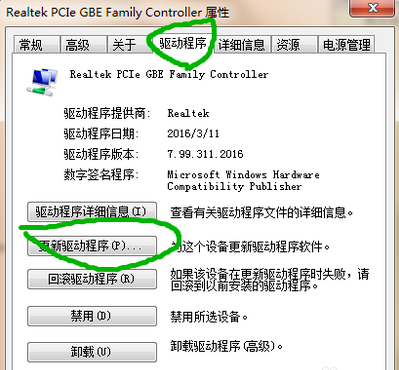当前位置>
系统教程>
win7电脑网络适配器不见了怎么恢复?网络适配器不见了的恢复方法
win7电脑网络适配器不见了怎么恢复?网络适配器不见了的恢复方法
发布时间:2022-07-02
作者:admin
来源:系统之家官网
win7电脑网络适配器不见了怎么恢复?近期有位小伙伴在后台私信小编说想知道win7电脑网络适配器不见了的恢复方法,那要怎么做才能进行恢复呢?其实方法很简单的哦,接下来就跟着小编往下看win7电脑网络适配器恢复方法吧!
win7电脑网络适配器不见了的恢复方法
方法一:
1、右击桌面“网络”图标,选择属性,然后在“更改适配器设置”中,看看有没有被停用的本地连接,如果有就右击选择启用即可。

方法二:
1、右击”计算机“,选择弹出菜单中的属性。
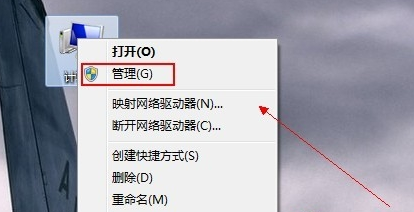
2、点击左侧的设备管理器。
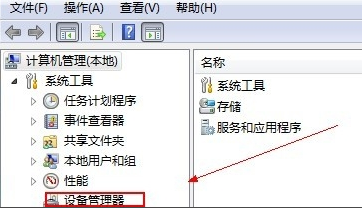
3、打开“网络适配器”。
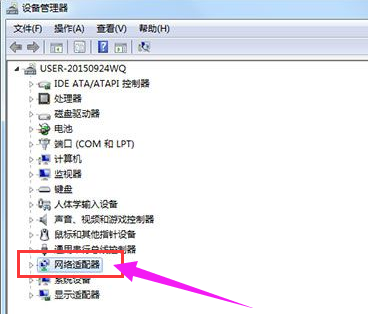
4、点击网卡驱动。
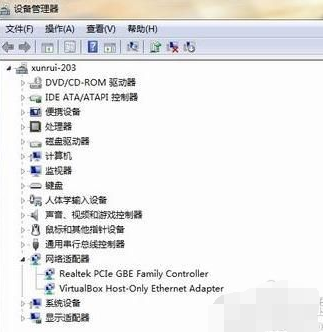
5、选择“驱动程序”下的更新驱动程序。